Chrome 的方法chrome.browserAction.setBadgeText将文本覆盖在扩展图标的顶部。例如,如果您想显示未读邮件总数,这很方便。
开发Firefox Addon SDK扩展时是否有等效的方法,或者在运行时更改图标的最佳方法是什么?
从 SDK 1.11 版开始,我在 Firefox Add-on SDK API 中找不到类似的方法。
Chrome 的方法chrome.browserAction.setBadgeText将文本覆盖在扩展图标的顶部。例如,如果您想显示未读邮件总数,这很方便。
开发Firefox Addon SDK扩展时是否有等效的方法,或者在运行时更改图标的最佳方法是什么?
从 SDK 1.11 版开始,我在 Firefox Add-on SDK API 中找不到类似的方法。
注意:由于删除了小部件模块,此答案在 Firefox 38+ 中不再有效。请改用ui 模块中的按钮之一。
我已将chrome.browserActionAPI 移植到 Firefox,并将其作为 Jetpack 模块发布,请参阅https://github.com/Rob--W/browser-action-jplib
如果您熟悉chrome.browserActionAPI,使用此模块再简单不过了。即使您以前从未创建过 Firefox 插件,也可以在几分钟内开始:
addon-sdk)并创建样板文件(cfx init)。package.json,并添加"browser-action"为依赖项。至此,您已经设置了所有先决条件。剩下的就是创建浏览器操作。
这个插件在地址栏附近添加了一个浏览器操作,点击时会显示一个弹出窗口。当您在此弹出窗口的输入字段中键入内容时,选项卡的标题将更改为字段的值。
lib/main.js// lib/main.js
var badge = require('browserAction').BrowserAction({
default_icon: 'images/icon19.png', // optional
default_title: 'Badge title', // optional; shown in tooltip
default_popup: 'popup.html' // optional
});
badge.onMessage.addListener(function(message, sender, sendResponse) {
require('sdk/tabs').activeTab.title = message;
});
data/popup.html<!-- (Example) Please avoid inline JavaScript/CSS in your production code -->
<body style="width:200px;">
Demo: This is a popup page.<br>
Uses <code>extension.sendMessage</code> to notify the background page,
which in turn changes the current tab's title to below value <br>
<input onkeyup="extension.sendMessage(this.value);" style="display:block;">
</body>
这是结果的简短截屏视频(注意:工具提示颜色略有偏差;使用 byzanz 记录):
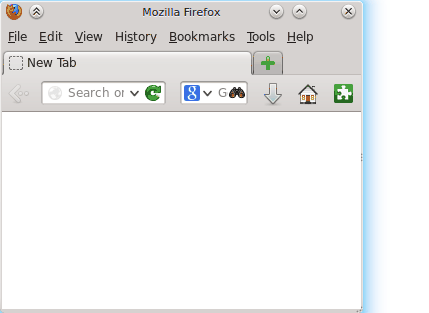
firefox 36您可以在插件的按钮中添加徽章(文本)..
var { ToggleButton } = require("sdk/ui/button/toggle");
var button = ToggleButton({
id: "my-button1",
label: "my button1",
icon: "./icon-16.png",
onChange: changed,
badge: 0,
badgeColor: "#00AAAA"
});
function changed(state) {
button.badge = state.badge + 1;
if (state.checked) {
button.badgeColor = "#AA00AA";
}
else {
button.badgeColor = "#00AAAA";
}
}
https://developer.mozilla.org/en-US/Add-ons/SDK/Low-Level_APIs/ui_button_action#Badged_buttons
不,附加 SDK 中没有直接等效项。但是,您可能正在使用的widget模块可以显示任何 HTML 内容,而不仅仅是一个图标。您可以编写该 HTML 内容的脚本,例如在必要时显示一些文本。我尝试了以下方法lib/main.js:
var {data} = require("self");
var icon = require("widget").Widget({
id: "my-widget",
label: "My Widget",
contentURL: data.url("icon.html"),
contentScriptFile: data.url("icon.js"),
onClick: function()
{
icon.port.emit("setBadgeText", "123");
}
});
它使用icon.html文件来显示图标,并在setBadgeText图标顶部的文本需要更改时向附加的内容脚本发送消息。这是data/icon.html我测试的文件:
<html>
<head>
<meta charset="utf-8">
<style type="text/css">
#badgeText
{
position: absolute;
bottom: 0px;
right: 0px;
font: 8px Sans-Serif;
color: #FFFFFF;
background-color: #C00000;
border: 1px solid #800000;
}
</style>
</head>
<body>
<img src="http://www.mozilla.org/favicon.ico">
<div id="badgeText" hidden="true"></div>
</body>
</html>
我没有花太多精力使文本看起来像 Chrome 的徽章文本,您可能可以改进样式。默认情况下,文本是隐藏的(为简单起见,我使用了HTML5hidden属性)。内容脚本也data/icon.js不太复杂:
self.port.on("setBadgeText", function(text)
{
var element = document.getElementById("badgeText");
element.textContent = text;
element.hidden = (text == null);
});
它接收setBadgeText消息并相应地设置 HTML 文档中的文本。如果它作为徽章文本接收,它也会隐藏badgeText元素。null
它没有在 MDN 中记录,但操作和切换按钮也接受icon 属性作为 base64 编码图像。通过了解这一事实,很容易创建例如 page-worker,并使用 html canvas 元素在图像图标上绘制工具提示,并使用canvas.toDataURL()方法返回它。